Excel은 데이터를 관리하고 분석하는 강력한 도구로, 이제 막 이 소프트웨어에 익숙해지기 시작했다면 기본기를 익히는 것이 중요합니다. 특히 Excel에서 참조를 생각하는 방식과 드래그하여 수식을 복사하는 방법은 Excel을 효과적으로 사용하는 데 핵심적인 역할을 합니다. 이 자습서에서는 Excel의 사고 방식을 더 잘 이해하고 수식을 효율적으로 디자인하여 작업을 더 빠르고 쉽게 완료할 수 있는 방법을 단계별로 보여 드리겠습니다.
주요 인사이트
- Excel은 현재 셀의 위치를 기준으로 정의되는 상대 셀 참조를 사용합니다.
- 수식을 끌어서 복사하면 수동으로 입력할 필요 없이 자동으로 값을 계산할 수 있습니다.
- 수식을 사용하면 데이터의 변경 사항을 동적으로 캡처하고 자동으로 조정하는 데 도움이 됩니다.
Excel의 사고 방식 이해하기
Excel에서 참조를 처리하는 방식을 이해하기 위해 먼저 수식을 입력하면 어떤 일이 발생하는지 살펴봅시다. 예를 들어 D1 셀에 =B1을 입력하면 Excel은 "B1의 값을 보고 있습니다."라고 알려줍니다. B1은 D1의 왼쪽에 있는 두 셀입니다. 수식을 복사하여 다른 셀로 드래그하면 Excel은 이 상대적 위치를 유지합니다.
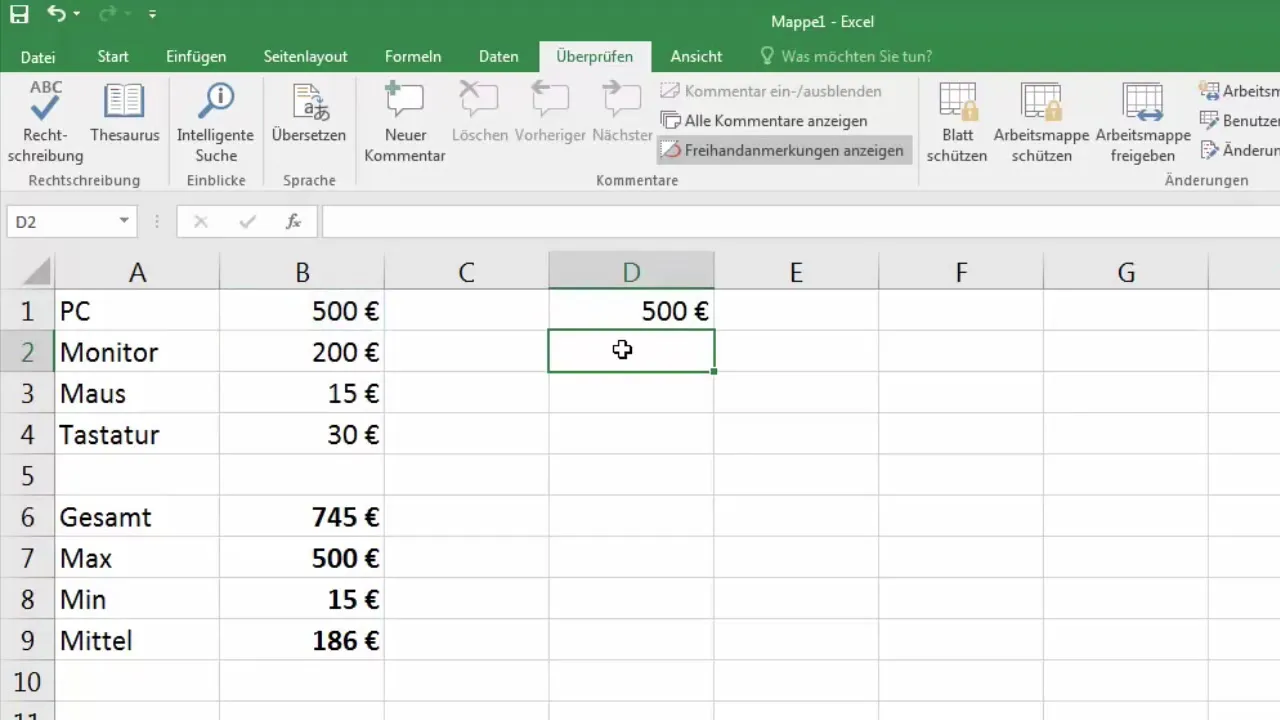
수식을 다른 셀로 복사하면 Excel은 새 셀의 위치를 고려하여 그에 따라 참조를 조정합니다. 따라서 수식을 D1에서 E1로 드래그하면 C1은 E1의 왼쪽에 두 셀이 있기 때문에 Excel은 C1의 값을 사용합니다.
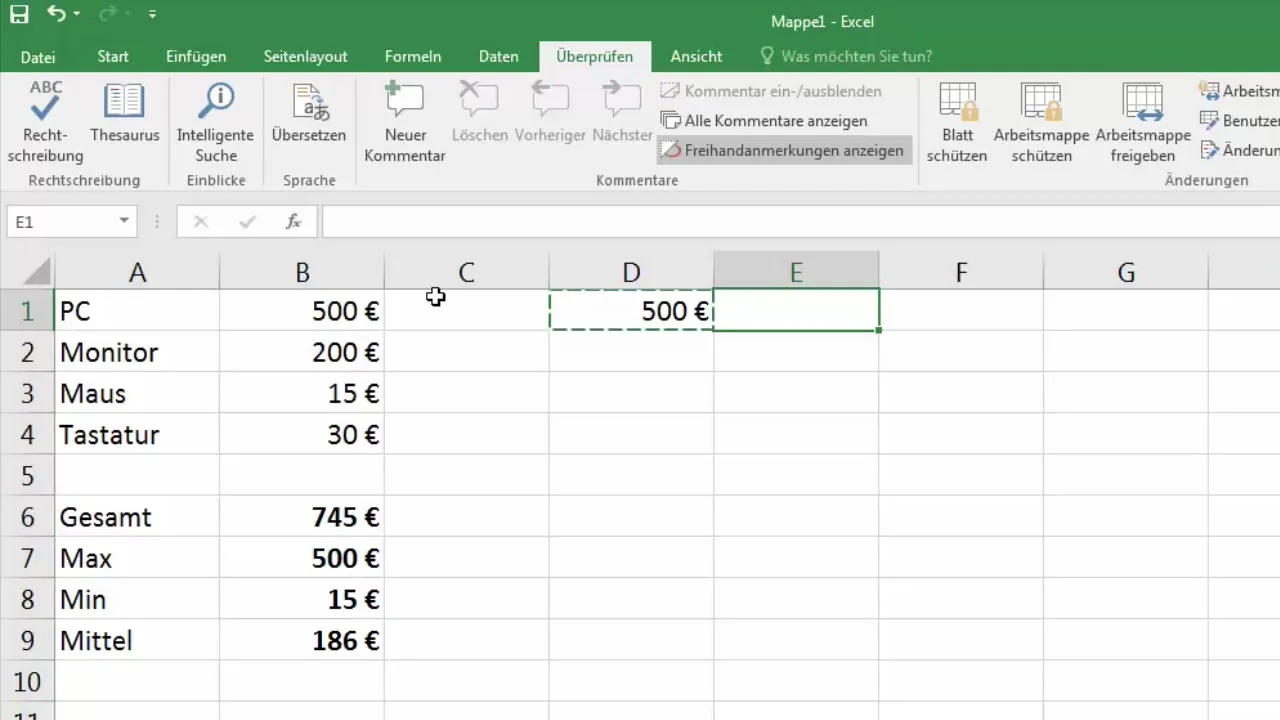
즉, 셀 E1을 복사하고 수식 =B1이 D1에 있는 경우 Excel은 E1에 C1을 보고 있다고 표시하고 해당 값을 표시합니다. 이렇게 하면 각 참조를 수동으로 조정할 필요 없이 값을 효율적으로 업데이트할 수 있습니다.
드래그하여 수식 복사
Excel의 가장 큰 장점은 수식을 빠르게 작업할 수 있다는 점입니다. 셀을 복사하고 모서리에 있는 작은 사각형 위로 마우스를 드래그하면 자동으로 수식을 인접한 셀로 옮길 수 있습니다.
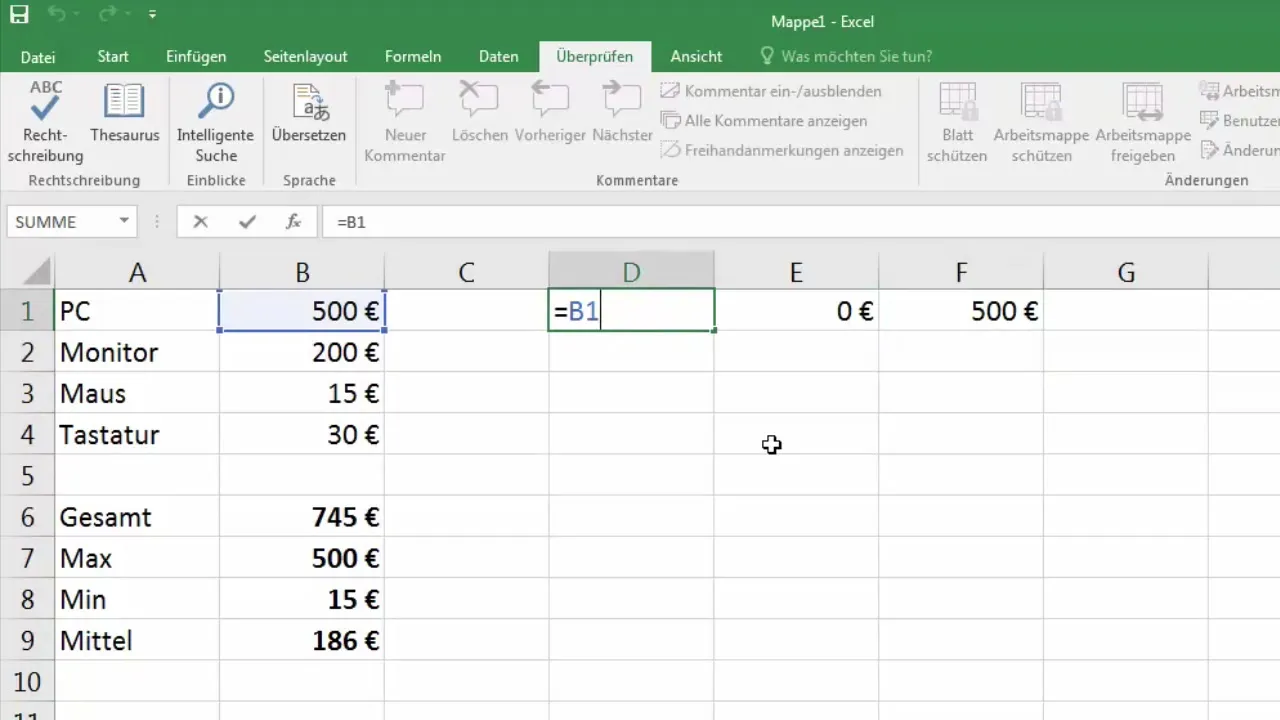
예를 들어 D1에 =B1 * C1과 같은 수식을 작성하고 아래쪽으로 드래그하면 Excel은 각각의 새 셀에 대해 이 셀을 기준으로 계산을 수행합니다. 즉, =B2 * C2 함수가 D2 등에서 반복됩니다.
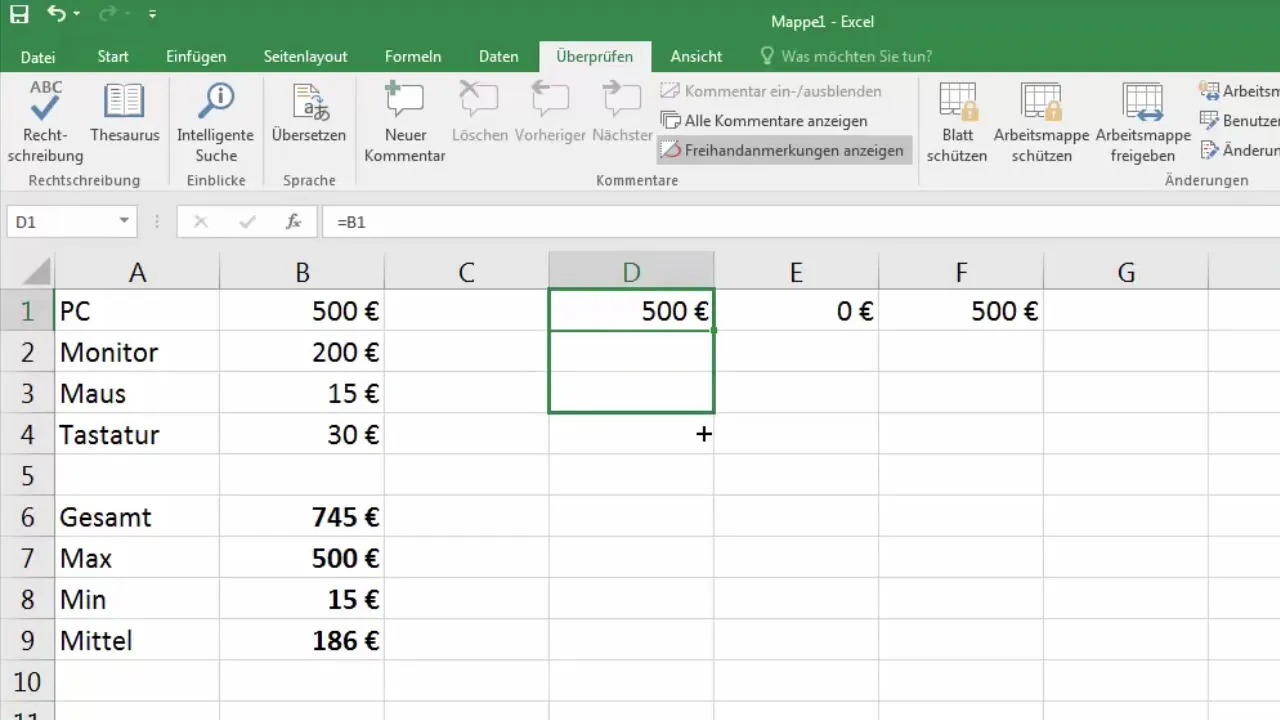
이 방법은 긴 데이터 목록으로 작업할 때 특히 유용합니다. 각 수식을 수동으로 입력할 필요 없이 Excel이 자동으로 올바른 셀을 선택합니다.
데이터 평가의 유연성
Excel의 유연성을 보여주는 또 다른 예는 기초 데이터가 변경될 때 다른 값에 액세스할 수 있는 기능입니다. 스프레드시트에 가격이 있는 제품이 있고 수량이 필요하다고 가정해 보겠습니다. 각 행에 대해 새로운 계산을 수행하면 수량이나 가격이 변경되면 금방 문제가 발생할 수 있습니다.
하지만 Excel에서 수식(=가격 * 수량)을 사용하고 위에서 설명한 대로 드래그하여 복사하면 Excel에서 현재 값에 항상 정확한 수량을 곱할 수 있습니다. 표의 내용은 동적으로 변경되므로 표를 조작할 필요 없이 결과가 자동으로 조정됩니다.
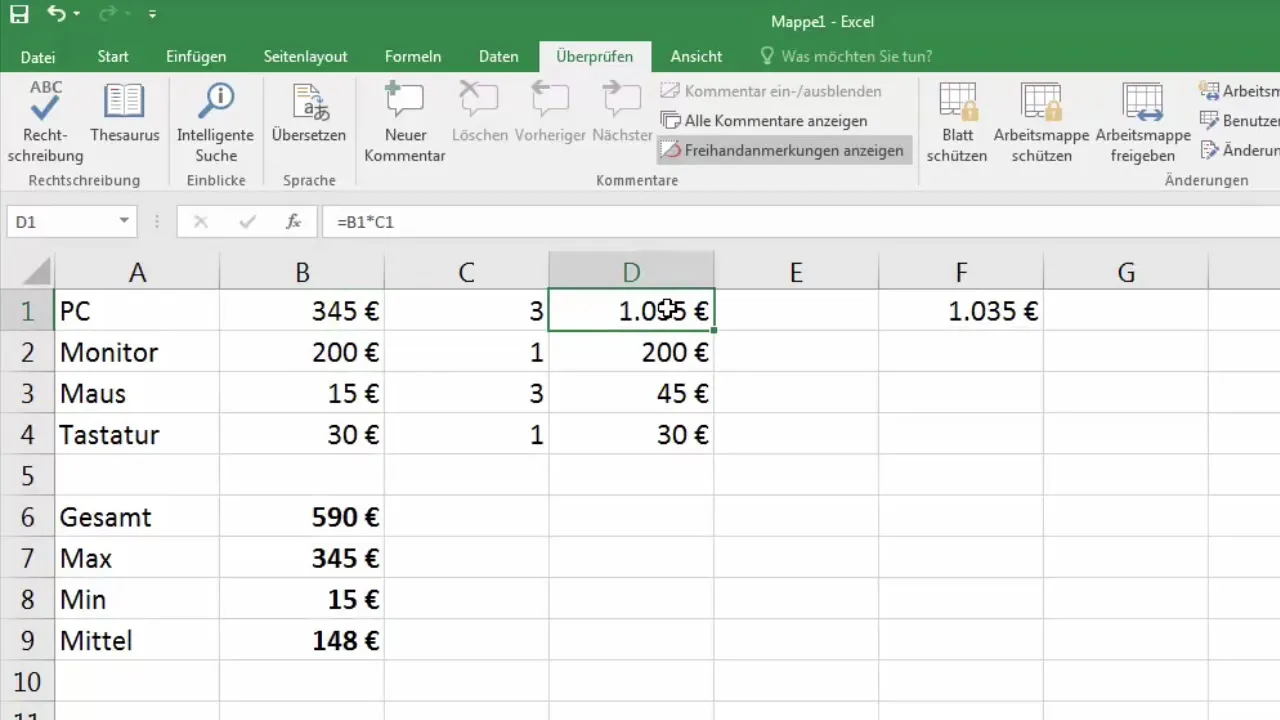
값 요약
개별 값을 처리하는 것 외에도 전체 보기를 유지하기 위해 많은 양의 데이터를 요약하는 것도 중요합니다. Excel에서는 범위 전체에 걸쳐 합계를 만들 수 있는 옵션을 제공합니다. 수식을 복사하고 끌어서 놓을 때 Excel이 어떻게 생각하는지 이해했다면 여러 데이터에 대한 개요를 만들어 효율적으로 분석할 수 있을 것입니다.
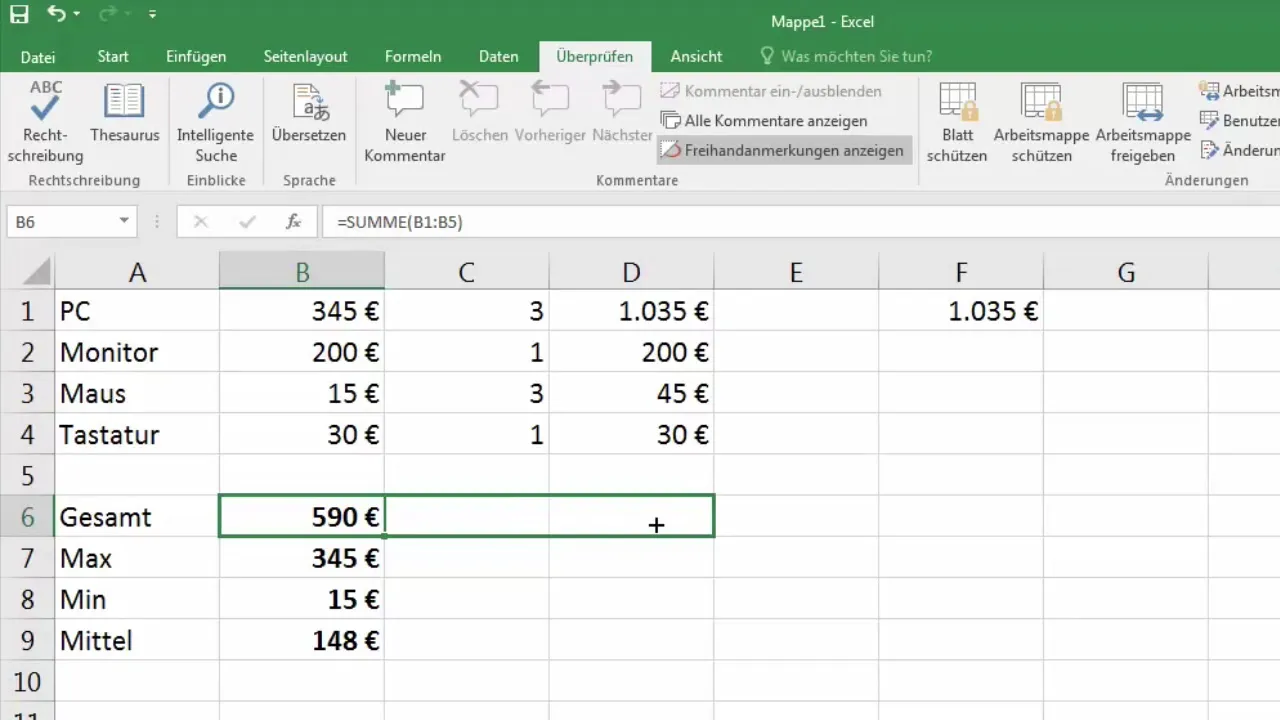
데이터의 상태와 합계를 확인하려면 합계 함수를 사용하고 드래그하여 수량의 합계를 가져오기만 하면 데이터를 자세히 분석할 수 있습니다.
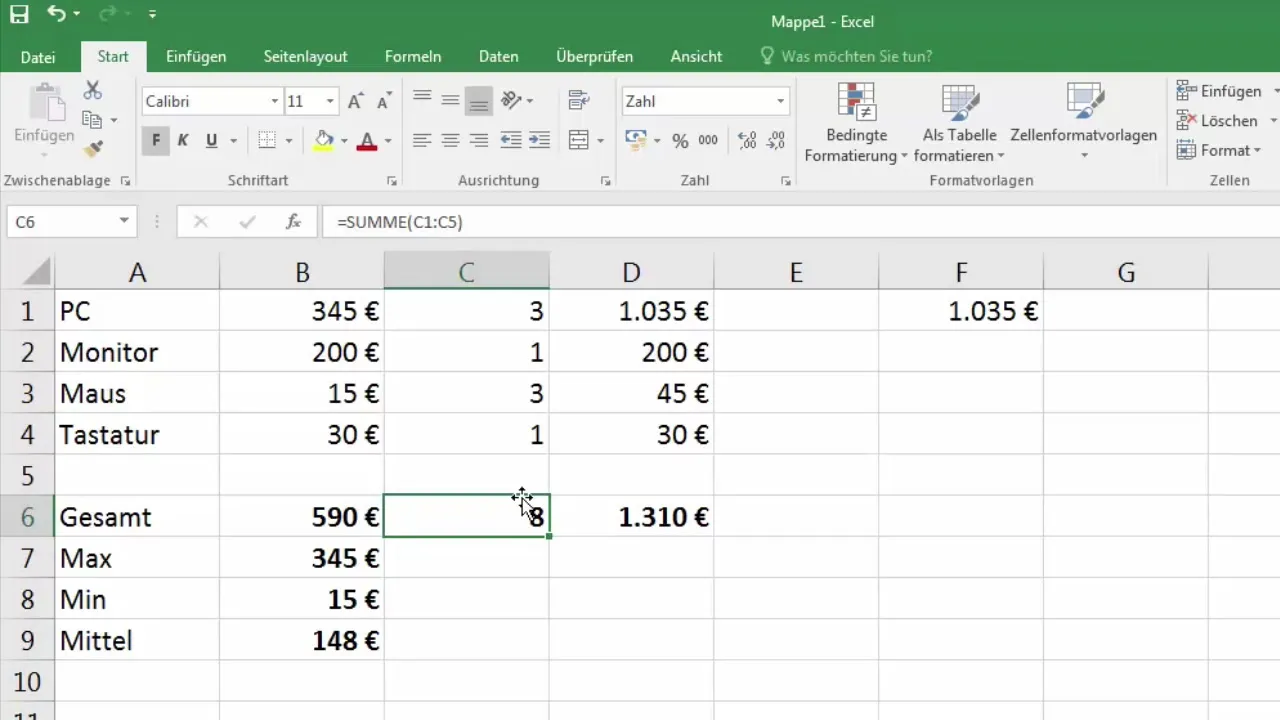
요약
이 자습서에서는 Excel에서 셀 참조를 사용할 때 작동하는 방식과 드래그하여 수식을 복사하는 방법을 배웠습니다. 상대 셀 참조가 데이터 처리의 유연성을 높이기 위해 복사 및 끌기 모두에서 핵심적인 역할을 하는 방법을 살펴보았습니다. 이제 이 지식을 통해 데이터를 처리할 때 Excel을 더욱 효과적으로 사용할 수 있게 되었습니다.
자주 묻는 질문
Excel에서 상대 셀 참조는 어떻게 작동하나요?상대 셀 참조는 수식을 다른 셀로 복사할 때 셀의 위치에 따라 변경됩니다.
Excel에서 수식을 복사하려면 어떻게 하나요?수식이 있는 셀을 선택하고 오른쪽 하단의 작은 사각형을 사용하여 인접한 셀로 드래그하여 수식을 복사할 수 있습니다.
Excel에서 수식을 사용하면 어떤 이점이있나요? 수식을 사용하면 값을 동적으로 계산하고 데이터가 변경될 때 자동으로 조정할 수 있습니다.
수식을 잘못 드래그하면 어떻게되나요? Excel은 새 위치에 따라 값을 조정하려고 시도하므로 데이터의 구조를 고려하지 않으면 잘못된 계산이 발생할 수 있습니다.


